
اگر آپ کو ایک اپلی کیشن کی ضرورت نہیں ہے تو ونڈوز 11. ، یہ وقت ہو سکتا ہے کہ اس وقت ڈسک کی جگہ کو بچانے کے لئے پروگرام کو انسٹال کرنے کا وقت ہوسکتا ہے (یا آپ کے شروع مینو). ونڈوز 11 پر اطلاقات کو دور کرنے کے کئی طریقے ہیں- ہم آپ کو یہ کرنے کے لئے تین آسان ترین طریقے دکھائیں گے.
شروع مینو کا استعمال کرتے ہوئے ایک درخواست کو انسٹال کریں
ونڈوز 11 شروع مینو سے پروگراموں کو انسٹال کرنے کا ایک آسان طریقہ فراہم کرتا ہے. شروع کرنے کے لئے، شروع کے بٹن پر کلک کریں، پھر مینو کے اوپری دائیں کونے میں "تمام اطلاقات" کو منتخب کریں.

شروع مینو میں "تمام اطلاقات" اسکرین پر، اپلی کیشن کو تلاش کریں جو آپ اطلاقات کی فہرست میں انسٹال کرنا چاہتے ہیں. جب آپ اسے تلاش کرتے ہیں تو، اس کے آئکن کو دائیں کلک کریں اور ظاہر ہوتا ہے کہ چھوٹے مینو سے "انسٹال" منتخب کریں.
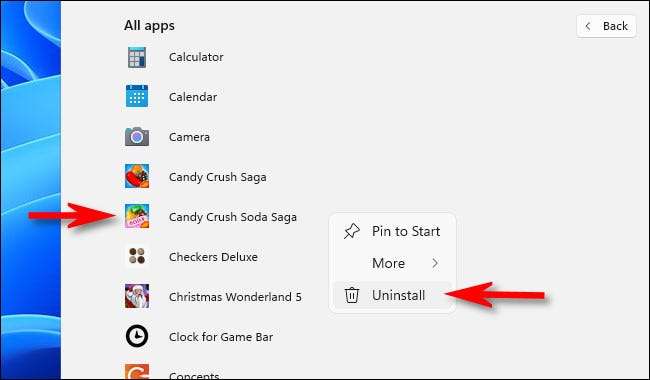
اگر اے پی پی اے ہے ونڈوز اسٹور اپلی کیشن ، آپ ایک توثیق پاپ اپ دیکھیں گے. "انسٹال کریں" پر کلک کریں. اے پی پی کو انسٹال کیا جائے گا.
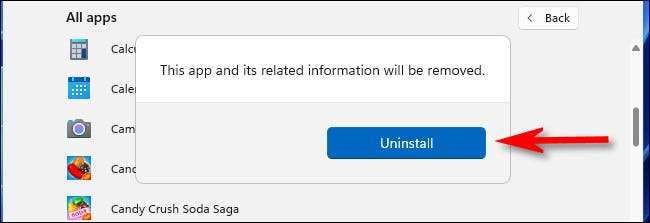
اگر اپلی کیشن آپ کو انسٹال کر رہے ہیں تو A. کلاسیکی Win32 اپلی کیشن ، کنٹرول پینل "پروگراموں اور خصوصیات" کے صفحے پر کھلے گا. اس اسکرین پر، اپلی کیشن کو تلاش کریں جسے آپ انسٹال کرنا چاہتے ہیں، اسے منتخب کریں، پھر ایپ کی فہرست سے اوپر ٹول بار میں "انسٹال کریں" کے بٹن پر کلک کریں.

اس بات کی توثیق ونڈو میں "ہاں" پر کلک کریں جو ظاہر ہوتا ہے، اور ونڈوز مکمل طور پر پروگرام کو انسٹال کرے گا.
متعلقہ: کیا ونڈوز 11 کی نئی دکان کی طرح لگتا ہے
ترتیبات کا استعمال کرتے ہوئے ایک درخواست کو انسٹال کریں
آپ ونڈوز کی ترتیبات کا استعمال کرتے ہوئے آسانی سے ایک اپلی کیشن کو انسٹال کرسکتے ہیں. سب سے پہلے، ونڈوز + میں آپ کی کی بورڈ پر دباؤ کی طرف سے ونڈوز کی ترتیبات کھولیں. آپ اپنے شروع کے بٹن پر بھی کلک کریں اور فہرست سے "ترتیبات" کو منتخب کریں.

جب ترتیبات کھولتے ہیں تو سائڈبار میں "اطلاقات" پر کلک کریں، پھر "اطلاقات اور amp؛ خصوصیات."

اطلاقات اور amp میں؛ خصوصیات کی ترتیبات، ایپ کی فہرست میں نیچے سکرال کریں اور اپلی کیشن کو تلاش کریں جسے آپ انسٹال کرنا چاہتے ہیں. اس کے علاوہ تین نقطے بٹن پر کلک کریں اور اس مینو میں "انسٹال کریں" کو منتخب کریں جو ظاہر ہوتا ہے.
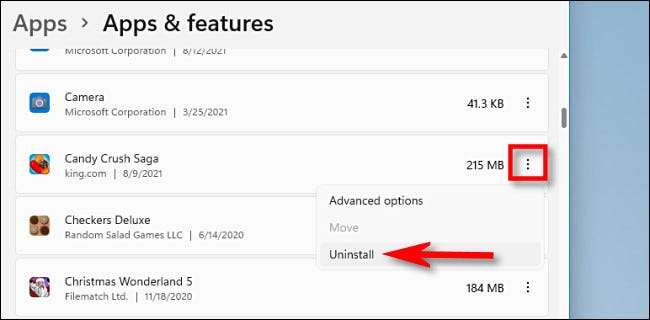
جب ترتیبات ایک تصدیق کے لئے پوچھتا ہے، تو "انسٹال کریں،" پر کلک کریں اور اے پی پی کو انسٹال کیا جائے گا اگر یہ ونڈوز اسٹور ایپ ہے. اگر یہ Win32 اپلی کیشن ہے، تو آپ کو "ہاں" پر ایک اور توثیق ونڈو پر کلک کرنے کی ضرورت ہوگی، اور یہ پروگرام انسٹال کرے گا.
کنٹرول پینل کا استعمال کرتے ہوئے ایک درخواست کو انسٹال کریں
اس وقت کے لئے، ونڈوز 11 میں اب بھی شامل ہے میراث کنٹرول پینل انٹرفیس اگرچہ مائیکروسافٹ آہستہ آہستہ ترتیبات ایپ میں اپنی فعالیت کو آہستہ آہستہ منتقل کر رہا ہے. اگر آپ کو کنٹرول پینل کے ذریعہ کسی ایپ کو انسٹال کرنا پسند ہے تو، پہلے کھلی کنٹرول پینل، پھر "ایک پروگرام کو انسٹال کریں."
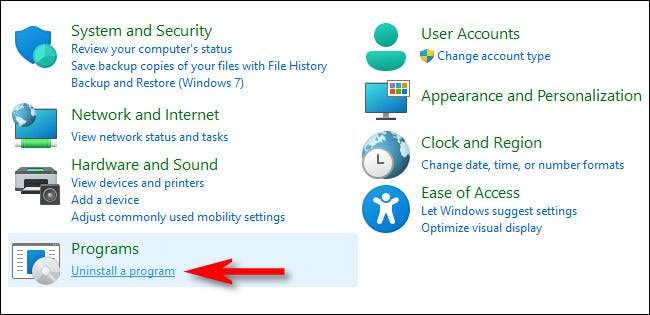
"پروگراموں اور خصوصیات" کے صفحے پر، ایپ کی فہرست کے ذریعہ سکرال کریں اور اس پروگرام کو تلاش کریں جسے آپ انسٹال کرنا چاہتے ہیں. جب آپ ایپ کو تلاش کرتے ہیں تو اسے منتخب کریں اور اس فہرست کے اوپر واقع ٹول بار میں "انسٹال" کے بٹن پر کلک کریں.

"ہاں" پر کلک کریں جب توثیقی ونڈو پاپ اپ، اور پروگرام انسٹال کرے گا. مزہ صفائی گھر ہے!
متعلقہ: یہاں یہ ہے کہ ونڈوز 11 کی ترتیبات اے پی پی کی طرح لگتا ہے







